Thực tế mà nói, mỗi bản cập nhật iOS mới thường khiến chiếc iPhone của tôi trở nên ì ạch hơn một chút. Chắc chắn, tôi có thể ngay lập tức nâng cấp lên mẫu iPhone mới nhất. Nhưng tại sao phải làm vậy khi tôi có thể thổi luồng sinh khí mới vào chiếc iPhone cũ của mình chỉ bằng cách tận dụng một vài thủ thuật đơn giản và hiệu quả?
Dù iPhone của bạn là iPhone 8, iPhone X, iPhone 11 hay thậm chí là iPhone 12 Pro Max đã qua vài năm sử dụng, việc máy bị chậm hay giật lag sau một thời gian dài là điều khá phổ biến. Điều này thường do nhiều yếu tố gây ra, từ việc bộ nhớ đầy, các ứng dụng chạy ngầm cho đến pin bị lão hóa. Thay vì vội vàng chi tiền cho một thiết bị mới, hãy cùng khám phá 8 mẹo tối ưu hiệu năng dưới đây, đã được tôi áp dụng thành công để giúp chiếc iPhone cũ của mình chạy mượt mà và ổn định hơn đáng kể.
8 Mẹo Vàng Giúp iPhone Cũ Lột Xác, Chạy Mượt Mà Trở Lại
Việc tăng tốc iPhone cũ đòi hỏi một chiến lược toàn diện, từ việc quản lý bộ nhớ đến tối ưu hóa các cài đặt hệ thống. Dưới đây là những bước tôi đã thực hiện để cải thiện đáng kể trải nghiệm sử dụng trên chiếc iPhone của mình.
1. Dọn dẹp ứng dụng và Widget không cần thiết
Một trong những điều tốt nhất tôi đã làm để “thổi hồn” vào chiếc iPhone cũ của mình là dọn dẹp nó – bắt đầu với các ứng dụng không sử dụng. Giống như hầu hết mọi người, thỉnh thoảng tôi tải xuống các ứng dụng chỉ vì một nhu cầu nhất thời hoặc do tò mò, để rồi quên bẵng chúng sau này. Những ứng dụng này không chỉ chiếm dụng bộ nhớ mà còn chạy các tiến trình nền, làm chậm hiệu suất tổng thể của thiết bị.
Để dọn dẹp, tôi thường xuyên kiểm tra các ứng dụng đã cài đặt và xóa bỏ những ứng dụng không còn cần đến. Bạn có thể thực hiện điều này bằng cách vào Cài đặt > Cài đặt chung > Dung lượng iPhone và duyệt qua từng ứng dụng một.
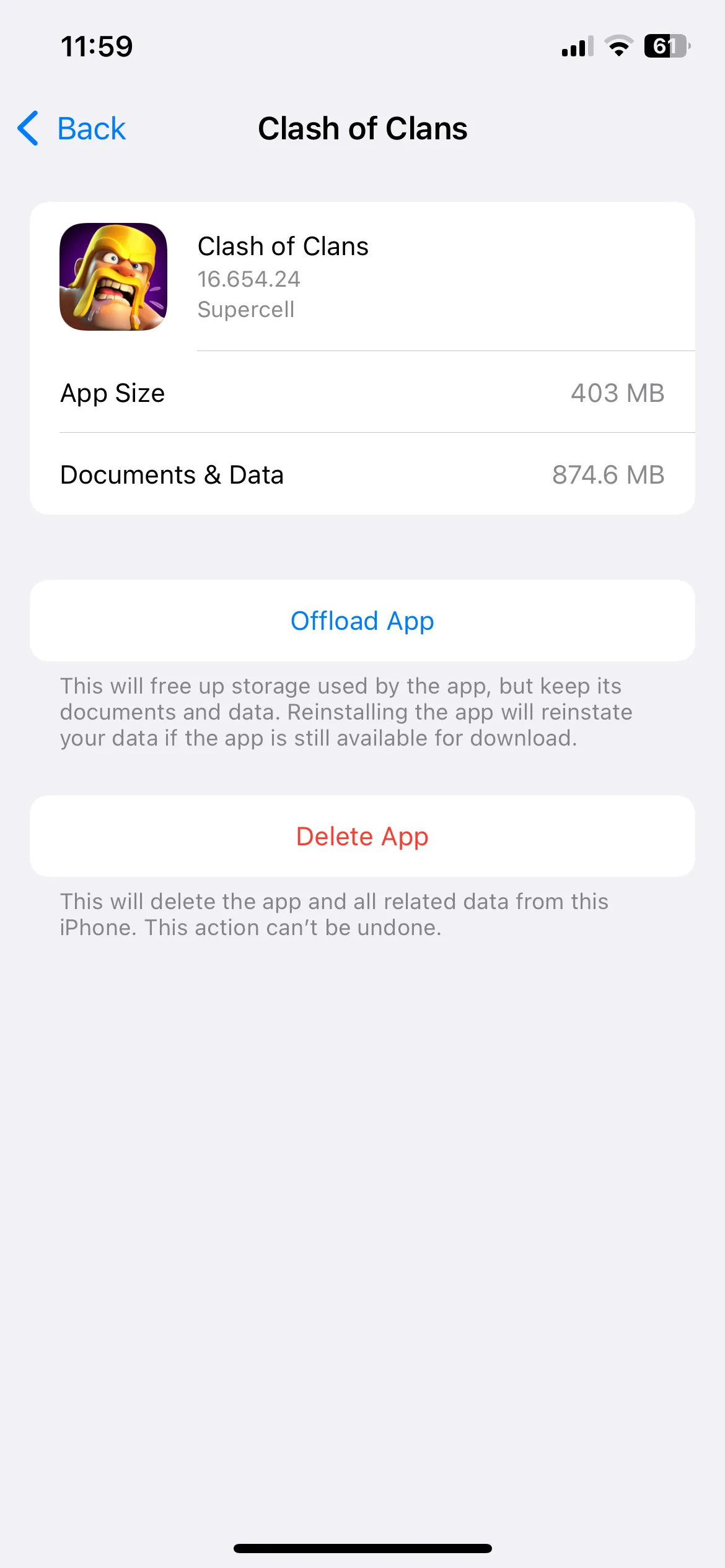 Kiểm tra dung lượng lưu trữ ứng dụng Clash of Clans trên iPhone
Kiểm tra dung lượng lưu trữ ứng dụng Clash of Clans trên iPhone
Mặc dù đây là một quá trình tốn thời gian, nhưng nó thực sự giúp tôi dọn dẹp không gian số và đưa hiệu suất điện thoại trở lại đúng quỹ đạo.
Ngoài ra, trong khi widget cung cấp quyền truy cập nhanh vào thông tin, việc có quá nhiều widget có thể làm hao pin và khiến điện thoại chậm lại. Tôi thấy tốt nhất là loại bỏ các widget không cần thiết và sắp xếp lại những cái còn lại. Điều này không chỉ giúp màn hình chính iPhone của tôi gọn gàng mà còn giảm bớt gánh nặng không cần thiết cho tài nguyên điện thoại.
2. Giải phóng dung lượng bằng cách di chuyển dữ liệu lên iCloud
Có đủ dung lượng trống là rất quan trọng để bất kỳ điện thoại thông minh nào hoạt động trơn tru. Vì chiếc iPhone của tôi chỉ có 128GB bộ nhớ trong, tôi đã nâng cấp lên iCloud+ và chọn gói lưu trữ 200GB. Điều này giúp tôi có rất nhiều không gian để chuyển dữ liệu mà không phải lo lắng về việc hết dung lượng.
Với dung lượng iCloud dồi dào, tôi có thể tải tất cả ảnh và video của mình lên iCloud, cho phép tôi xóa chúng khỏi thiết bị mà không thực sự mất chúng. Để quá trình này diễn ra liền mạch, tôi đã bật tính năng Tối ưu hóa dung lượng iPhone. Điều này cho phép iPhone của tôi giữ các phiên bản ảnh nhỏ hơn, tiết kiệm dung lượng trên thiết bị, trong khi lưu trữ các tệp đầy đủ độ phân giải một cách an toàn trên iCloud.
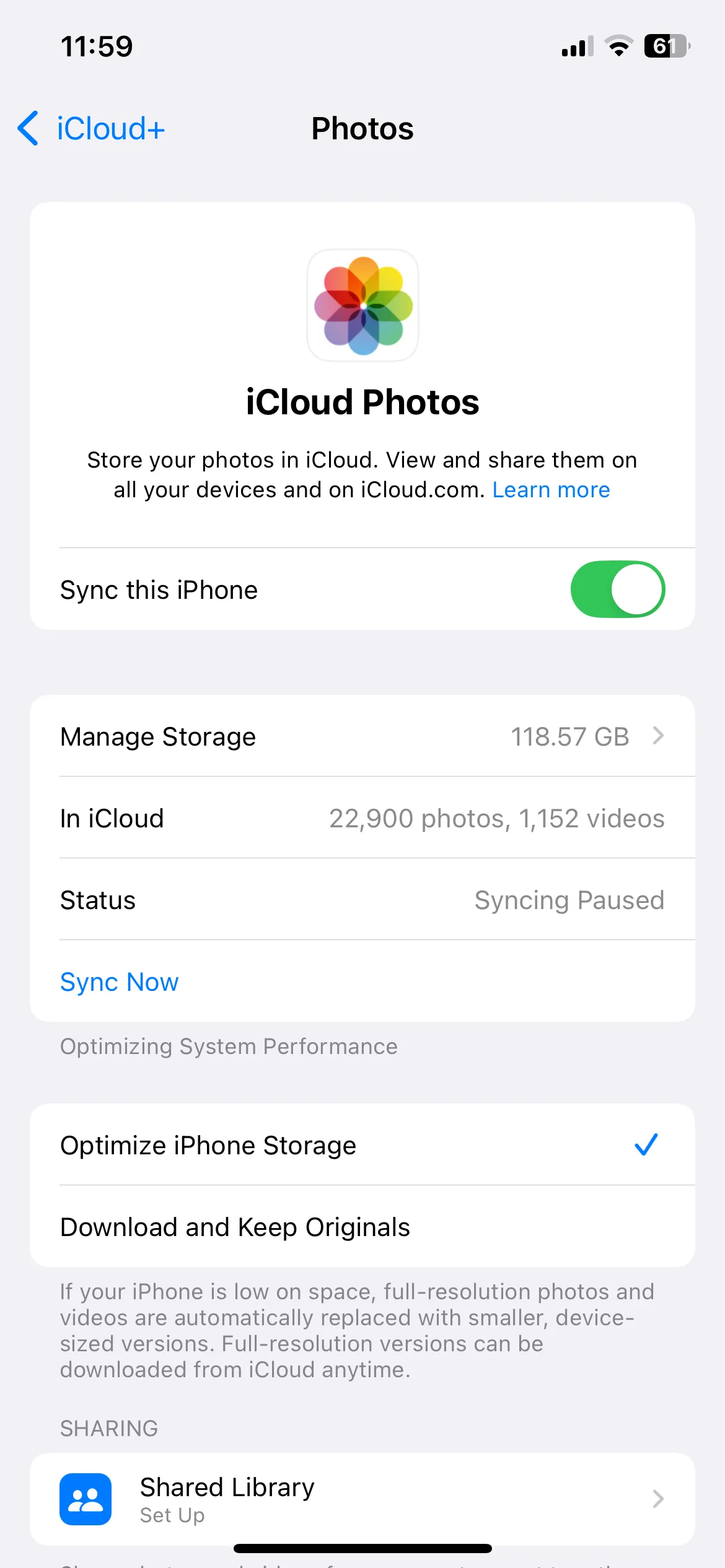 Cài đặt Ảnh iCloud trên iPhone với tùy chọn Tối ưu hóa dung lượng iPhone
Cài đặt Ảnh iCloud trên iPhone với tùy chọn Tối ưu hóa dung lượng iPhone
3. Xóa dữ liệu duyệt web trên Safari
Tôi dành khá nhiều thời gian lướt internet trên iPhone của mình, và theo thời gian, các trình duyệt như Safari có thể trở nên ì ạch do tích tụ các tệp bộ nhớ đệm, cookie và lịch sử duyệt web. Với việc rất nhiều trang web hiện yêu cầu chúng ta chấp nhận cookie, lượng dữ liệu này có thể nhanh chóng chất đống.
Khi điều này xảy ra, Safari sẽ mất nhiều thời gian hơn để tải và không còn cảm thấy phản hồi nhanh như trước. Tôi đã phát hiện ra rằng việc xóa lịch sử duyệt web và dữ liệu của Safari giúp khắc phục vấn đề này.
Tất cả những gì bạn cần làm là vào Cài đặt > Safari > Xóa lịch sử và dữ liệu trang web để xóa dữ liệu trình duyệt. Điều này không chỉ tăng tốc Safari mà còn giải phóng thêm một chút dung lượng lưu trữ trên iPhone.
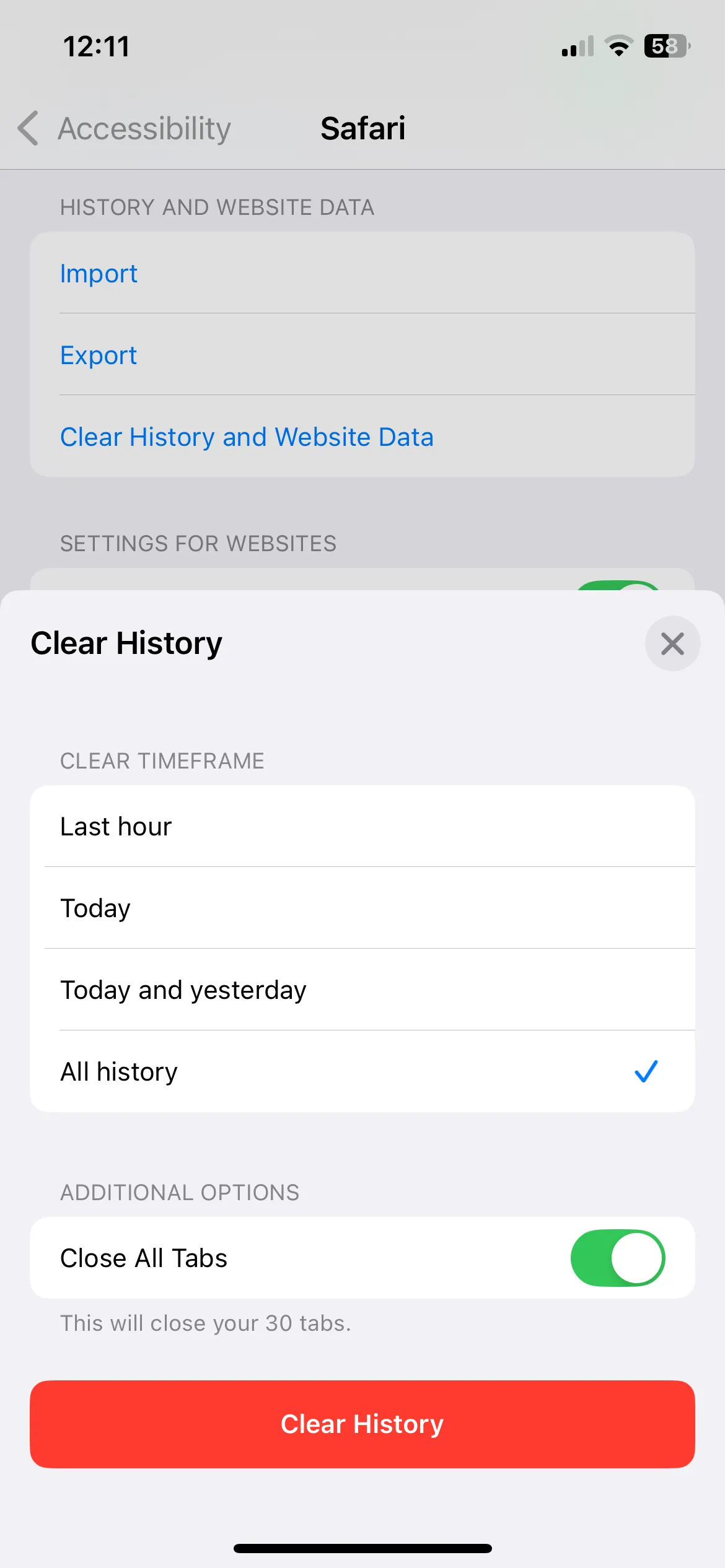 Tùy chọn Xóa lịch sử và dữ liệu trang web trong cài đặt Safari trên iPhone
Tùy chọn Xóa lịch sử và dữ liệu trang web trong cài đặt Safari trên iPhone
4. Bật Giảm Chuyển Động và Giảm Độ Trong Suốt
Ngay cả với tất cả các tối ưu hóa, thực tế là chiếc iPhone 12 của tôi đã hơn ba năm tuổi và không có bộ xử lý nhanh nhất cũng không thay đổi. Để giảm tải cho bộ xử lý của điện thoại và đảm bảo nó chạy mượt mà với phiên bản iOS mới nhất, tôi đã phát hiện ra rằng việc tắt các hoạt ảnh và hiệu ứng hình ảnh là rất hữu ích.
Bạn có thể thực hiện điều này bằng cách vào Cài đặt > Trợ năng > Chuyển động và bật Giảm Chuyển động. Điều này cắt giảm các hoạt ảnh lạ mắt, như hiệu ứng thị sai trên màn hình chính và chuyển tiếp ứng dụng, giúp iPhone của tôi cảm thấy nhanh hơn. Thay vì các hiệu ứng phóng to và trượt mượt mà, các ứng dụng chỉ đơn giản là mờ dần vào và mờ dần đi, điều này có thể không trông bắt mắt bằng nhưng chắc chắn giúp tăng tốc độ.
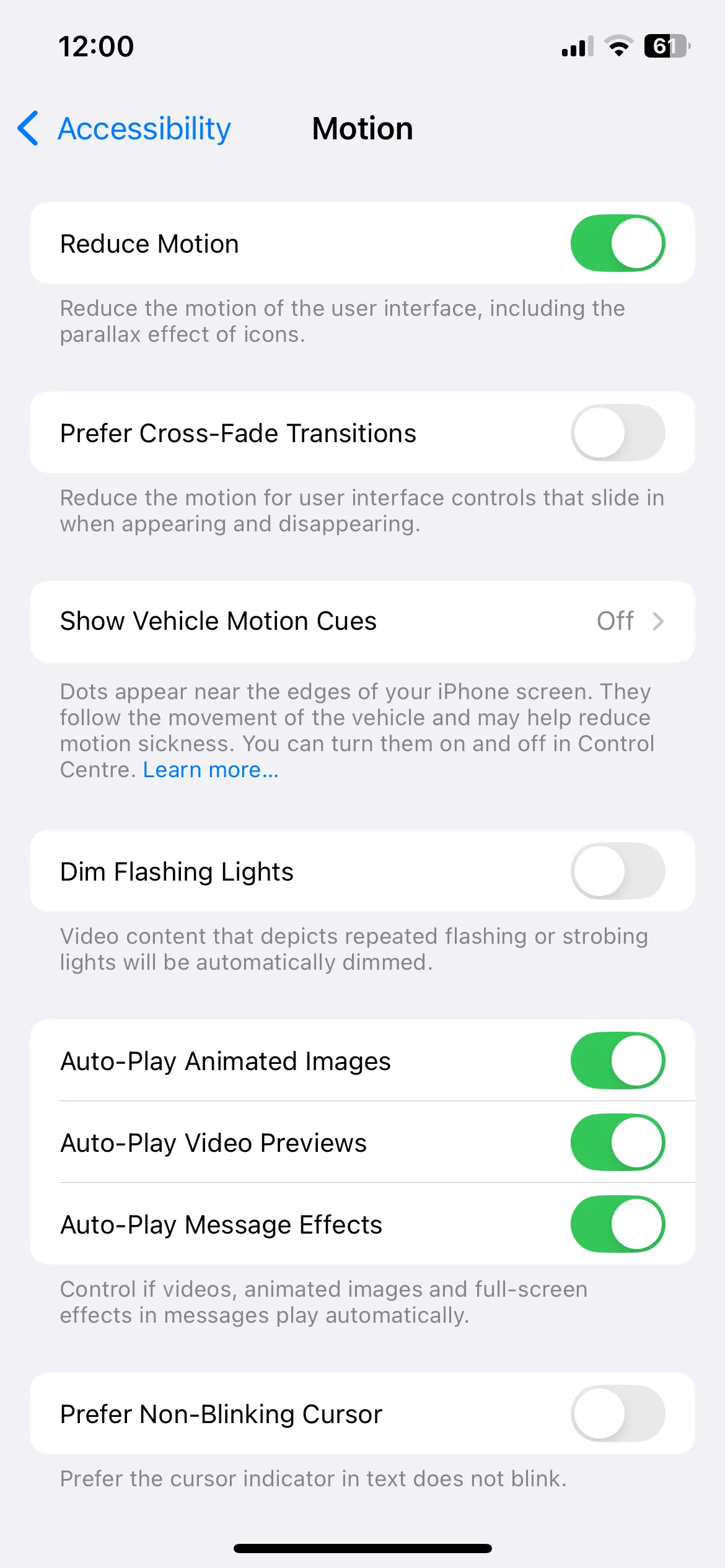 Cài đặt Giảm Chuyển Động trong Trợ năng trên iPhone để tăng tốc độ
Cài đặt Giảm Chuyển Động trong Trợ năng trên iPhone để tăng tốc độ
Tương tự, tôi đã bật Giảm Độ Trong Suốt bằng cách vào Cài đặt > Trợ năng > Màn hình & Cỡ chữ. Điều này giảm thiểu các hiệu ứng trong suốt ở những nơi như Trung tâm điều khiển và các menu, giúp mọi thứ dễ đọc hơn và ít gây áp lực hơn cho bộ xử lý của iPhone.
Sự khác biệt rất tinh tế nhưng đáng chú ý – các menu trông chắc chắn hơn và giao diện tổng thể phản hồi nhanh hơn.
5. Tắt Tự động tải về ứng dụng và cập nhật
Mặc dù việc có các ứng dụng được cập nhật trong nền rất tiện lợi, nhưng nó cũng có thể làm hao pin và tăng số lượng hoạt động nền – điều mà tôi không thể chấp nhận trên một thiết bị đã cũ.
Vì vậy, tôi đã tắt tính năng tự động tải xuống bằng cách vào Cài đặt > App Store, và tắt các công tắc dưới mục Tải về tự động. Bằng cách này, tôi có toàn quyền kiểm soát thời điểm và ứng dụng nào cập nhật, đảm bảo iPhone của tôi không bị chậm lại bởi các tiến trình không cần thiết chạy trong nền.
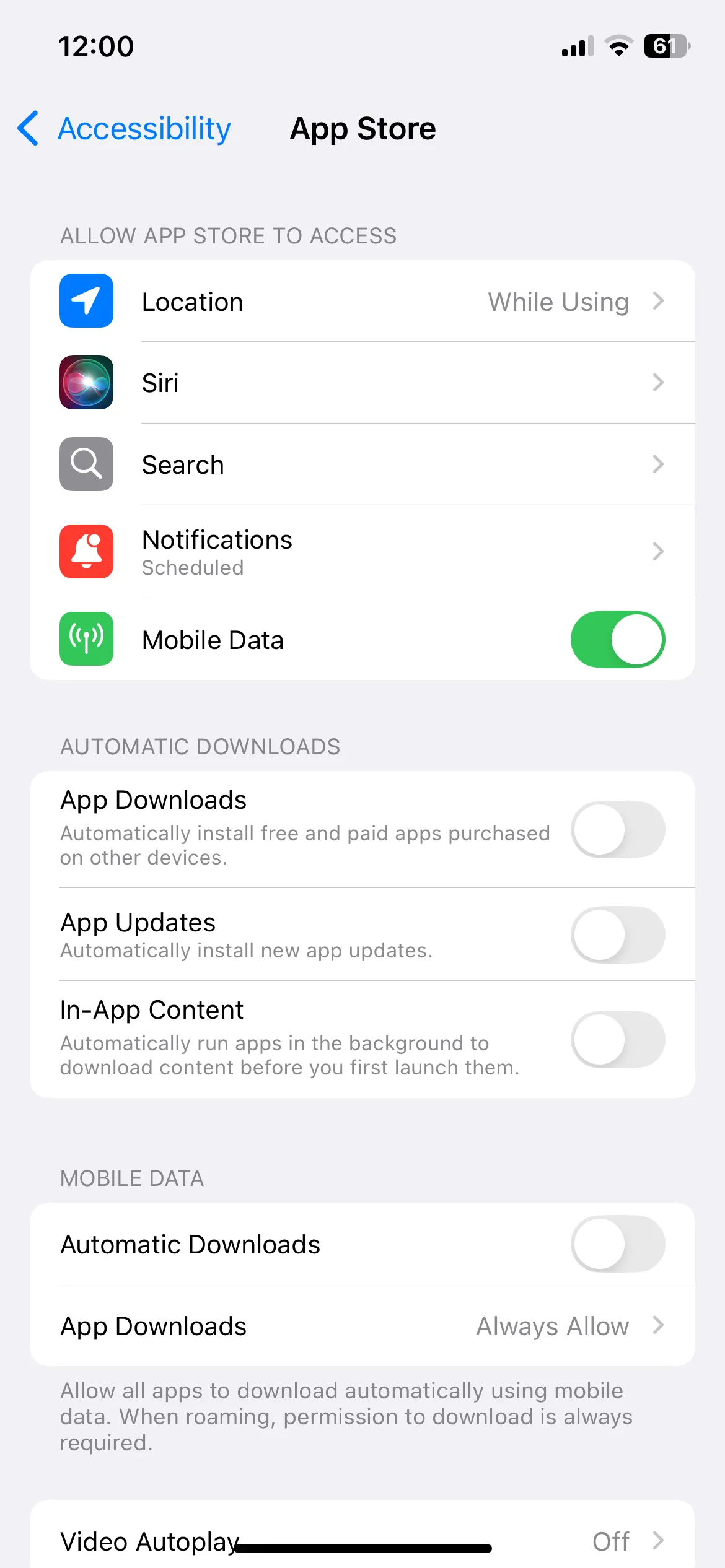 Tắt Tự động tải về ứng dụng và cập nhật trong cài đặt App Store iPhone
Tắt Tự động tải về ứng dụng và cập nhật trong cài đặt App Store iPhone
6. Vô hiệu hóa Làm mới ứng dụng trong nền
Ngoài việc tải xuống ứng dụng, tôi cũng đã quyết định tắt tính năng Làm mới ứng dụng trong nền (Background App Refresh) cho các ứng dụng không cần thiết. Mặc dù tính năng này cho phép các ứng dụng tải dữ liệu mới trong nền và hiển thị thông báo kịp thời, nhưng nó cũng có thể ngốn tài nguyên đáng kể. Không phải tất cả các ứng dụng của tôi – và chắc chắn không phải trò chơi – đều cần bật tính năng này.
Vì vậy, tôi tắt Làm mới ứng dụng trong nền cho các ứng dụng không cần thiết bằng cách vào Cài đặt > Cài đặt chung > Làm mới ứng dụng trong nền. Điều này giúp giải phóng tài nguyên hệ thống và làm cho iPhone của tôi chạy mượt mà hơn bất chấp tuổi đời của nó. Nếu tôi nhận thấy một ứng dụng không cập nhật khi mở nó, tôi luôn có thể bật lại – nhưng trong hầu hết các trường hợp, tôi không cảm thấy thiếu nó chút nào.
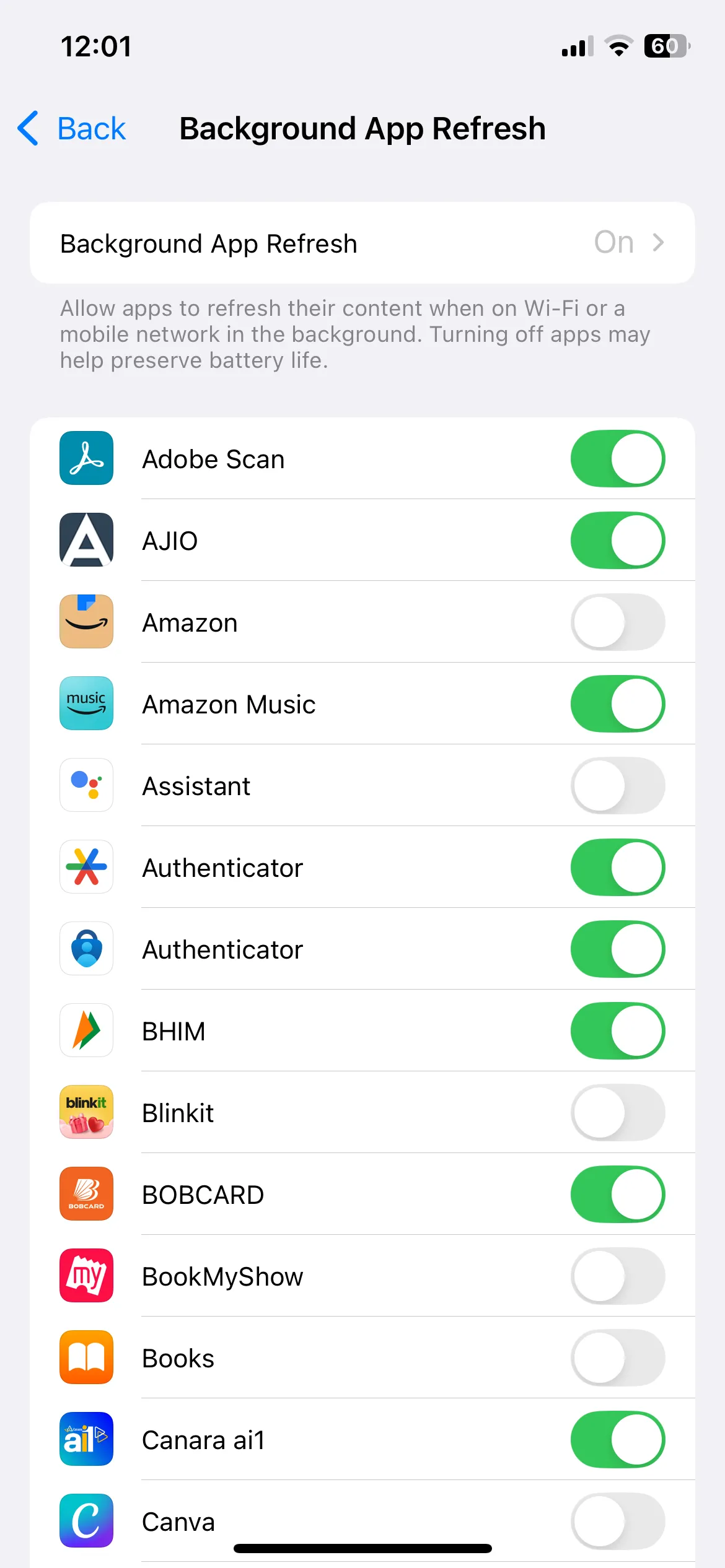 Menu Làm mới ứng dụng trong nền trên iPhone, cho phép tắt ứng dụng chạy ngầm
Menu Làm mới ứng dụng trong nền trên iPhone, cho phép tắt ứng dụng chạy ngầm
7. Cân nhắc thay pin iPhone
Theo thời gian, pin điện thoại thông minh sẽ bị chai và khi đó, hiệu suất của chúng sẽ bị ảnh hưởng. Sau khi sử dụng iPhone của tôi được ba năm, tôi nhận thấy rằng pin rất khó để duy trì hoạt động cả ngày. Công cụ Tình trạng pin của Apple đã xác nhận nghi ngờ của tôi: đã đến lúc thay pin.
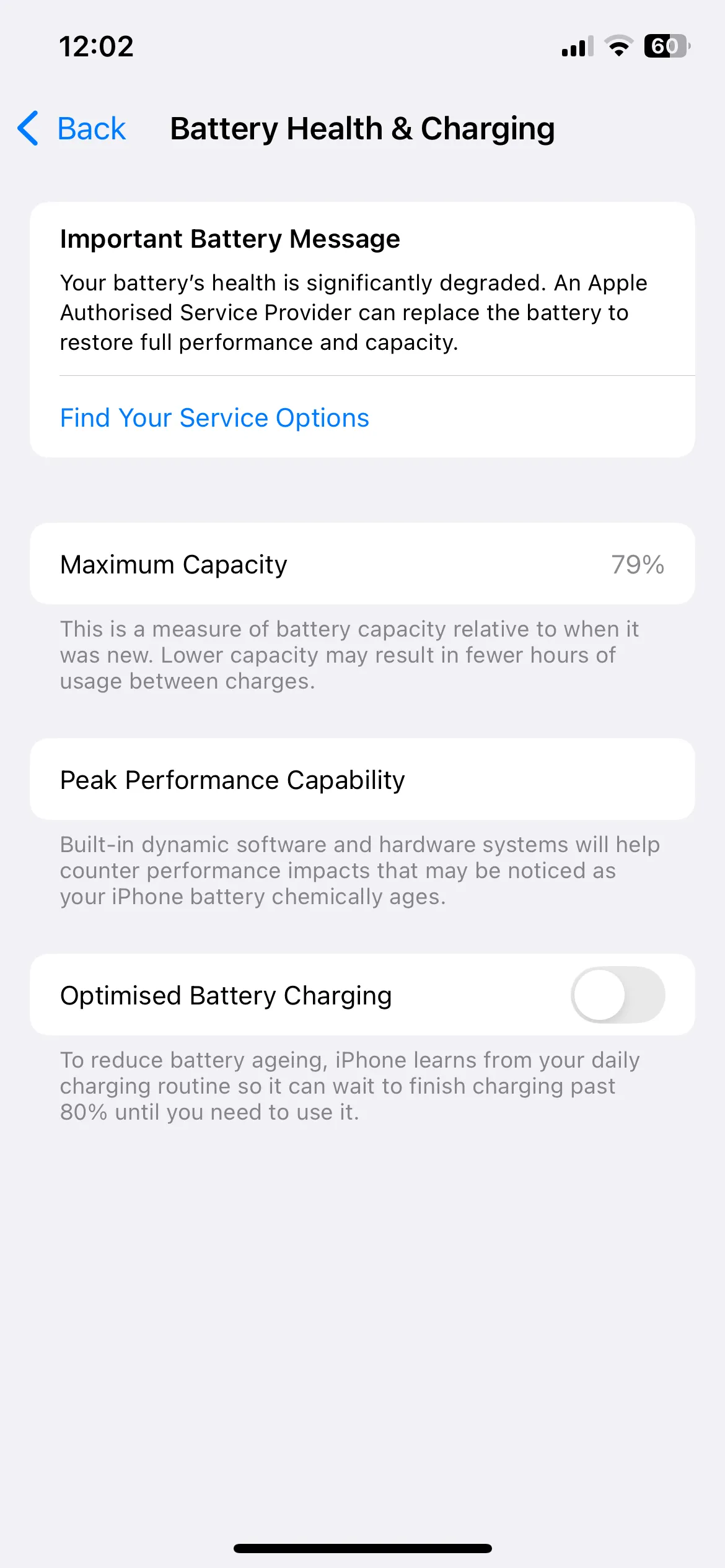 Kiểm tra Tình trạng pin iPhone để đánh giá khả năng cần thay pin
Kiểm tra Tình trạng pin iPhone để đánh giá khả năng cần thay pin
Vì tôi dự định giữ chiếc iPhone này thêm vài năm nữa, việc thay pin là đáng giá – và sự khác biệt có thể nhận thấy ngay lập tức. iPhone của tôi không còn tắt nguồn đột ngột nữa và tôi có thể sử dụng cả ngày mà không cần vội vàng tìm bộ sạc. Đây là một khoản đầu tư xứng đáng để tối ưu iPhone cũ.
8. Tắt Chế độ Nguồn điện thấp khi không cần thiết
Mặc dù Chế độ Nguồn điện thấp (Low Power Mode) rất tuyệt vời để vắt kiệt thêm thời lượng pin từ iPhone, nhưng nó có thể làm chậm mọi thứ đáng kể. Trước khi thay pin, tôi phụ thuộc vào nó hàng ngày chỉ để kéo dài đến chiều, nhưng điều đó phải trả giá bằng hiệu suất.
Với một viên pin mới, tôi không còn phải bật Chế độ Nguồn điện thấp mọi lúc nữa. Kết quả? Các ứng dụng của tôi chạy tự do trong nền, việc cuộn trang cảm thấy mượt mà hơn và điện thoại của tôi chỉ cảm thấy nhanh nhạy hơn nói chung.
Điều này nhắc nhở rằng Chế độ Nguồn điện thấp rất tốt cho những trường hợp khẩn cấp, nhưng việc bật nó liên tục lại kìm hãm điện thoại của tôi.
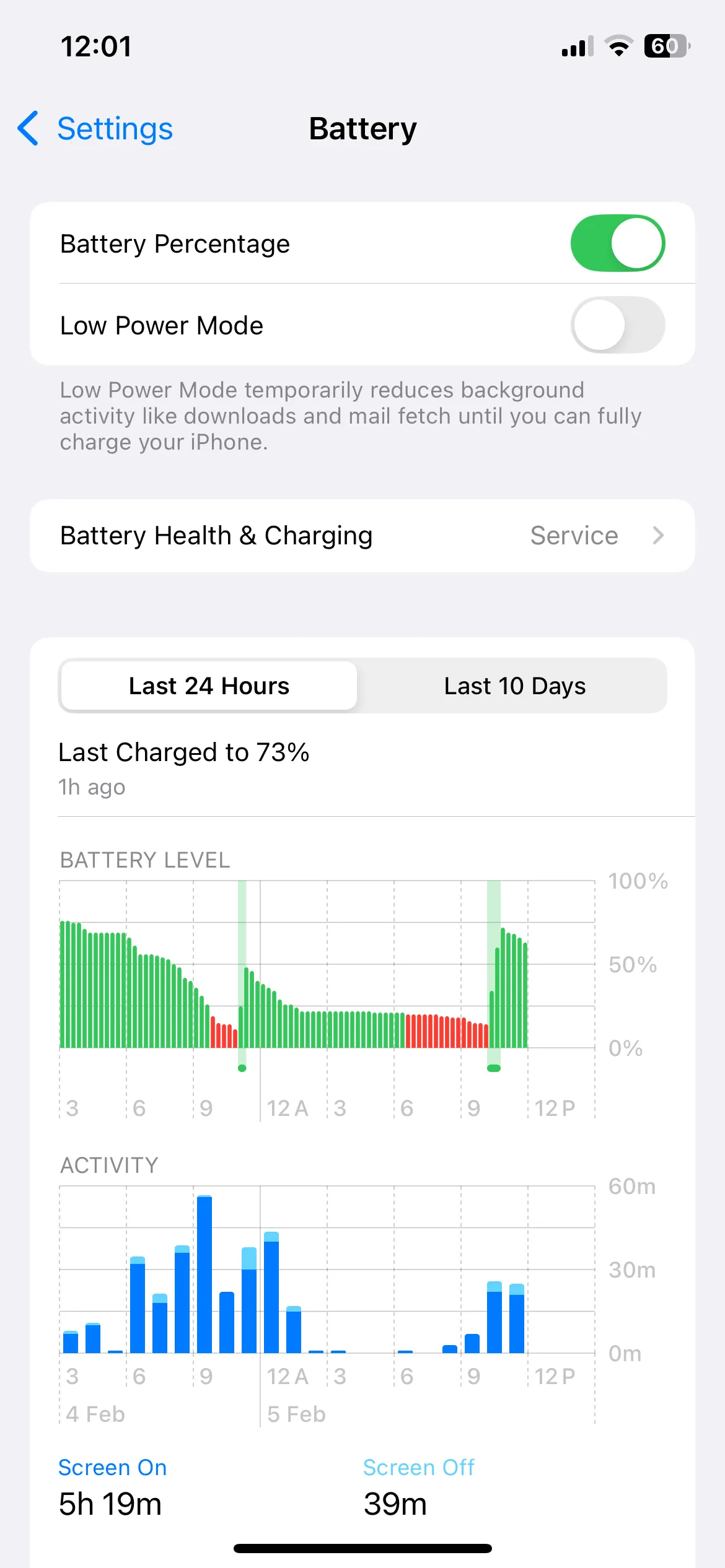 Cài đặt pin iPhone, bao gồm tùy chọn Chế độ Nguồn điện thấp
Cài đặt pin iPhone, bao gồm tùy chọn Chế độ Nguồn điện thấp
Kết Luận
Thật dễ dàng để cho rằng một chiếc iPhone sẽ bị “đứt gánh” sau vài năm cập nhật, nhưng với những điều chỉnh phù hợp, nó vẫn có thể hoạt động đáng ngạc nhiên. Với một viên pin mới, việc dọn dẹp bộ nhớ và một vài tinh chỉnh thông minh, chiếc iPhone của tôi giờ đây cảm thấy nhanh hơn, đáng tin cậy hơn và sẵn sàng để sử dụng thêm vài năm nữa. Đừng vội vàng nâng cấp, hãy thử những mẹo này để thổi luồng sinh khí mới vào chiếc iPhone cũ của bạn ngay hôm nay! Hãy chia sẻ trải nghiệm của bạn dưới phần bình luận nhé.


